购买云服务器
此处以阿里云为例。
点击此处进入阿里云服务器学生购买界面,完成认证后,可以免费领取一台云服务器ESC。
自己购买的话,参考其他教程,选择轻量应用服务器阿里云轻量应用服务器购买界面。
预装环境选择系统镜像,CentOS7.3 64位,地域选择离自己近的,按需选择够买时长,之后按照提示网页提示依次操作。
买好服务器后,进入控制台,再进入自己购买的服务器的控制台,通过概览可以看到自己的服务器的公网IP。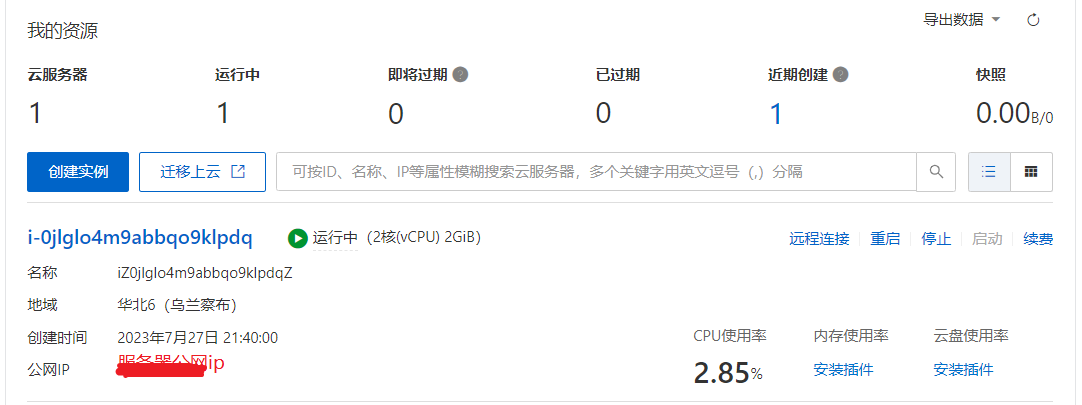
点击左侧的实例,选择服务器对应的实例ID,点击更多,选择重置实例密码。
因为默认没有密码,我们后续连接服务器需要密码。
重置密码后,会有以下提示: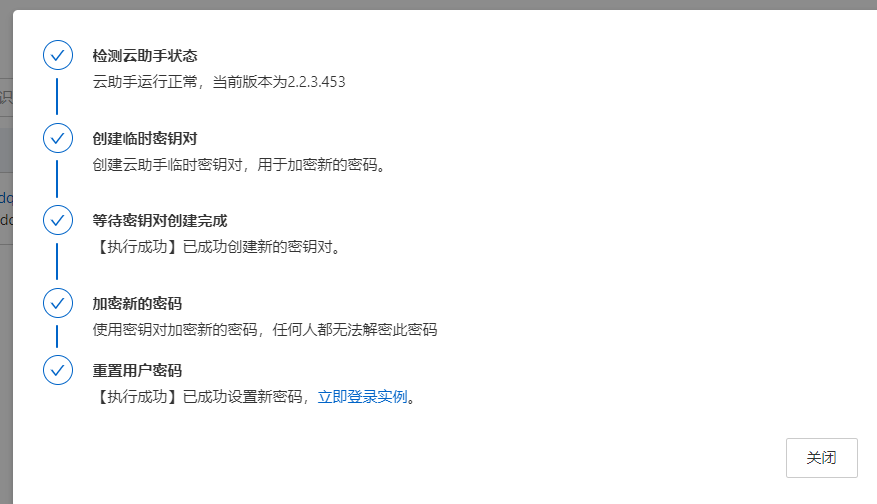
选择立即登录实例,填写用户名、密码,查看是否能够登录成功。
我在这里第一次登录时登录失败了,遇到的问题是服务器禁用了密码登录方式,通过查看此处得到解决。
连接服务器
参考其他教程,可以使用putty连接服务器或者Xshell连接服务器。
我这里是刚进实验室师姐介绍的使用MobaXterm来连接实验室的服务器,所以这里也是使用MobaXterm来连接阿里云服务器。
选择session-SSH,在Remote host中填写服务器的公网ip,再在第二个框中选择右边的小人图标New一个账户密码,Name随意填,username和password就是对应于我们服务器的用户名和密码,然后一直ok。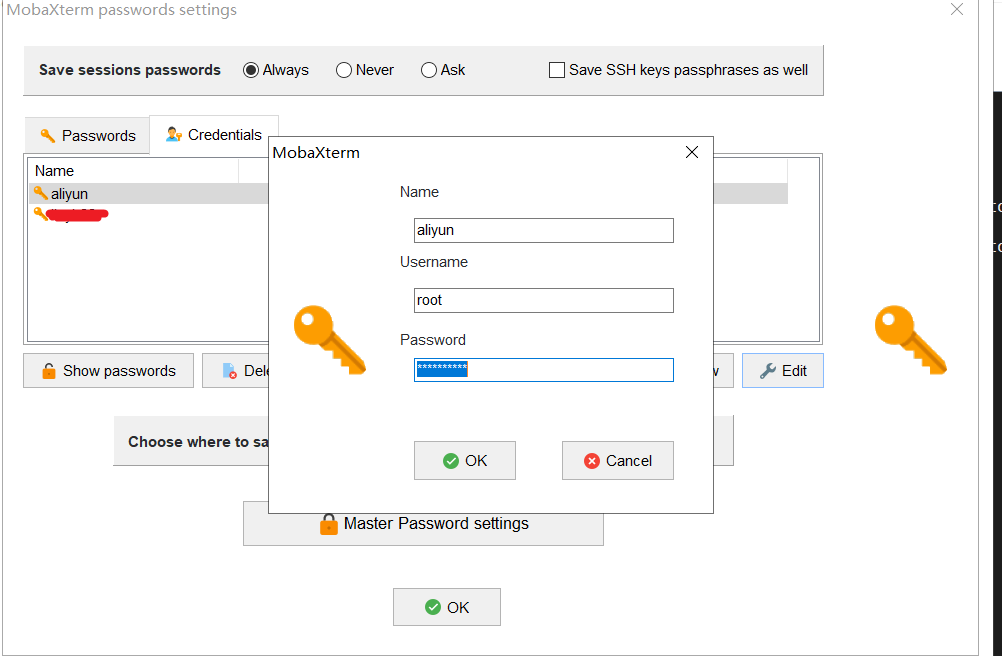
再将第二个框的specify username框打勾,点击下拉标,选择刚刚创建的账户密码就可以了。端口就是默认22。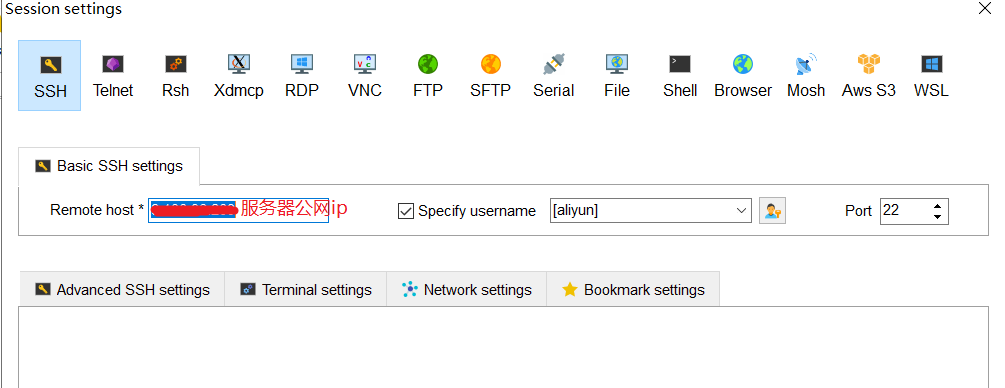
点击MobaXterm右侧刚刚创建的session即可连接服务器。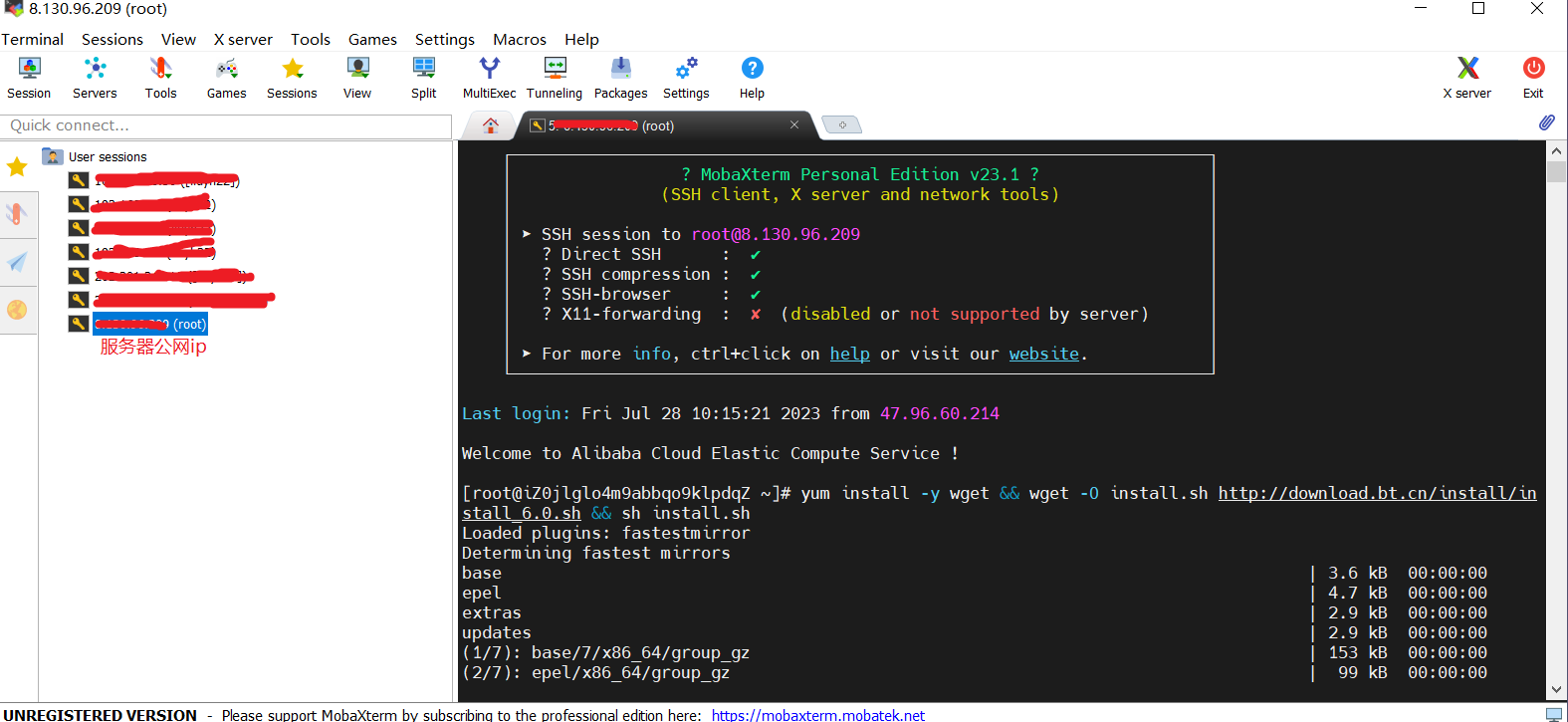
安装linux宝塔
服务器镜像是centos,就直接在连接服务器的MobaXterm界面输入:yum install -y wget && wget -O install.sh http://download.bt.cn/install/install_6.0.sh && sh install.sh
参考别的教程,如果不是centos系统到此处找对应系统的命令安装。
会有一个确认提示,输入y等待即可。
安装完后会出现一个地址,用户名和密码。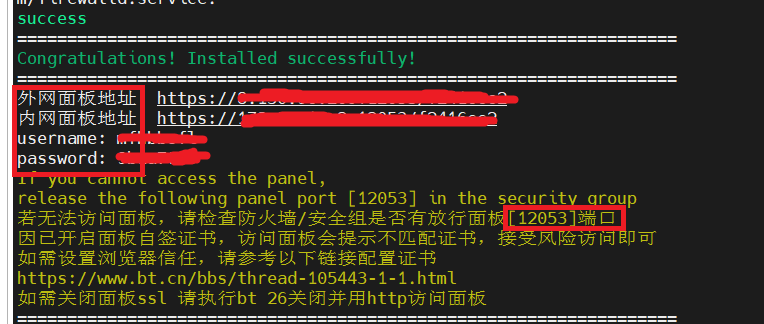
注意最下面的黄色字提示的端口号。
在浏览器输入地址进入linux宝塔之前,先回到阿里云服务器的控制台。
左侧选择网络与安全中的安全组,选择安全组id对应的服务器的右侧的管理规则。
点击快速添加,把80和443端口添加上让你的网站支持http和https。然后点手动添加,将前面安装完成后提示的端口号添加上,后面要用到linux宝塔,要开通这个端口,我这里提示的是12053。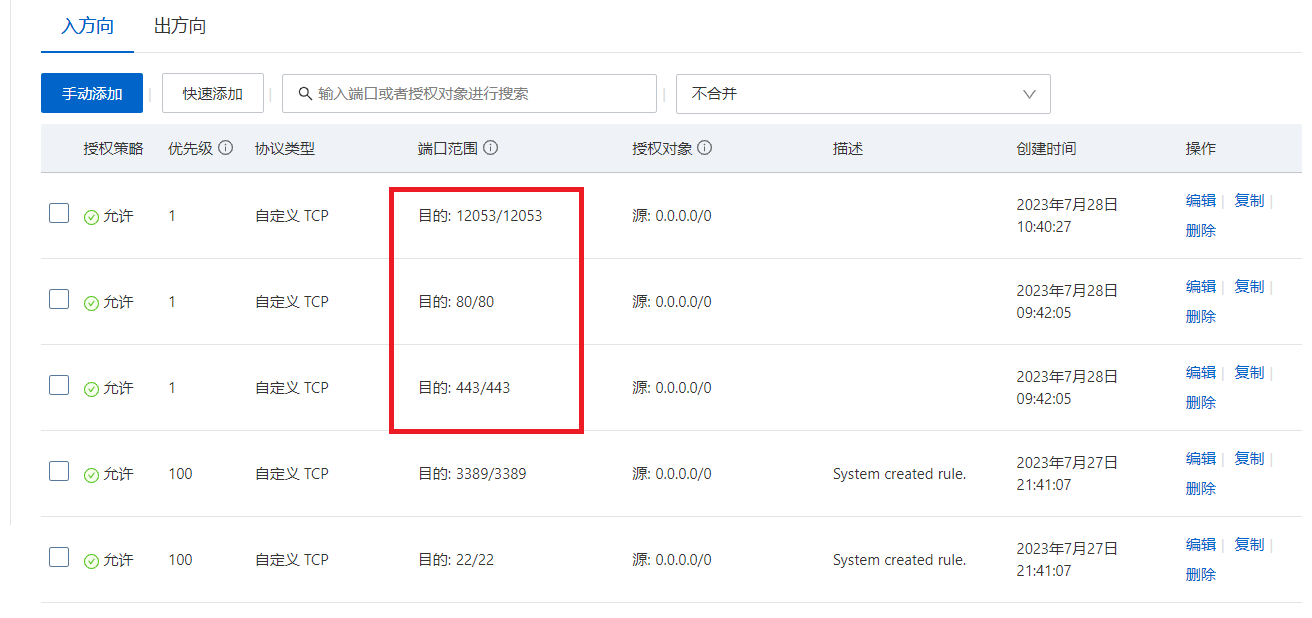
环境安装
打开浏览器,输入前面宝塔安装完成给的宝塔面板地址,输入提示的账户密码,进入面板。
打开浏览器进入面板,会提示安装LNMP。点击 一键安装,等待网站环境安装完成。
创建网站
从左侧导航栏选择网站,选择添加网站按钮,域名填写你购买的域名(如果你域名还没有完成备案可以先用你服务器的ip地址),数据库创建MySQL。
这里省略了购买域名及服务器绑定域名的步骤,因为我买的域名还没有备案,自己是直接用的服务器的公网ip建的站,等域名弄好了下次再来补充。
安装Typecho
进入Typecho官网,下载安装包。建议下载正式版。
打开网站管理页面,进入网站目录,把该目录中的现有文件全部删除。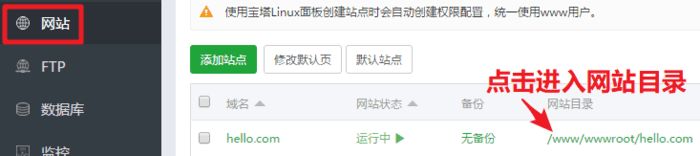
然后把Typecho文件压缩包上传到网站目录中并解压,解压后多出来4个文件夹和4个文件,将刚刚用来解压的压缩包删掉。
浏览器访问hello.com/install.php,按提示完成 Typecho 配置。此处是以hello.com为域名,你需要以自己设置的网站域名为准。
只需要填写数据库用户名(root),数据库密码,数据库名(就是创建网站的数据库的用户名hello_com,注意替换成你的),其余默认。
数据库密码在宝塔面板左侧选择数据库,再选择root密码选项,即可查看。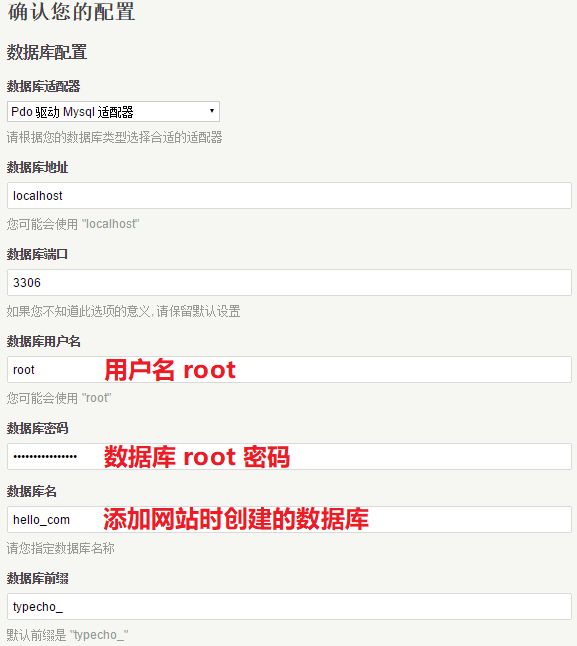
安装成功后,就创建好了blog网站啦。这里可以选择访问控制面板就可以进入博客后台,博客后台有网站选项回到我们的博客网站。如果直接选择了查看您的blog进入了博客网站,控制台的网址就是当前博客网站网站后面加上/admin。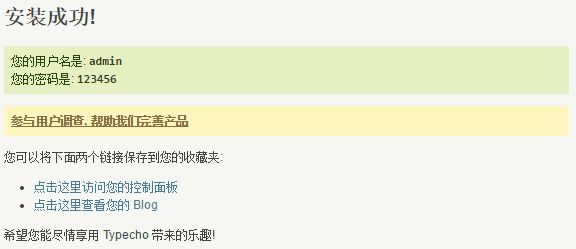
使用
进入网站后台https://域名/admin,控制台、撰写、管理、设置,四个大选项简单明了。
主题&插件
Typecho 博客本身不带主题/插件商店,因此主题和插件需要自己到论坛、网上去找,下载后上传到网站目录的相应文件夹中,再到网站后台启用即可。
- 插件位置:网站目录/usr/plugins
- 主题位置:网站目录/usr/themes
- 附件位置:网站目录/usr/uploads
本博客的主题是mirages。
补充:购买域名
如果打算在阿里云购买服务器建议在阿里云购买域名,备案啥的方便些,同理打算在腾讯云购买服务器建议在腾讯云购买域名。 如果不想购买域名可以通过服务器的ip地址访问,不过不方便记而且会被标记成不安全网站。
点击此处进入阿里云购买域名网站,直接在搜索框搜索自己想要的域名,然后按步骤购买即可。
需要注意的是,有的域名,如.cc等,不能在中国备案。无法备案的域名无法在中国境内访问。因此购买域名是千万不用买错了,购买之前先确认是否能够备案。
购买后,进入备案首页点击此处,按照步骤进行备案,流程比较繁琐,大概需要20天左右通过审核。
通过审核后,首先点击此处进入阿里云的域名控制台,然后点解析,添加记录,记录类型A,主机记录,填@就是用域名直接访问,填www就是用www + 域名访问,看自己喜好,解析线路默认,记录值填你服务器的公网ip,TTL默认,然后确认即可。
完成域名解析后,回到宝塔界面,在自己网站的域名处添加自己的域名即可。